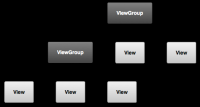Difference between revisions of "Android Studio: Membuat User Interface Sederhana"
Onnowpurbo (talk | contribs) |
Onnowpurbo (talk | contribs) |
||
| Line 80: | Line 80: | ||
| − | + | Catatan: string resource mempunyai nama yang sama dengan elemen ID: edit_message. Akan tetapi, referensi ke resource selalu di batasi oleh resource type (seperti id atau string), oleh karenanya penggunaan nama yang sama tidak menyebabkan tabrakan. | |
==Resource Objects== | ==Resource Objects== | ||
Revision as of 17:06, 5 May 2015
Sumber: https://developer.android.com/training/basics/firstapp/building-ui.html
Pada bagian ini, kita akan belajar membuat layout di XML termasuk kolom text dan tombol. Pada bagian selanjutnya, kita akan belajar bagaimana agar aplikasi yang kita kembangkan meresponds ke tombol yang di tekas dengan mengirimkan isi dari kolom text ke activity yang lain.
Graphical User Interface (GUI) di app Android dibangun mengunakan hirarki dari object View dan ViewGroup. Object View biasanya UI widget seperti tombol atau kolom text. Object ViewGroup biasanya container visa yang terlihat yang mendefinisikan bagaimana child view di layout, seperti berbentuk grid atau daftar vertikal.
Android memberikan vocabulary XML yang berhubungan dengan subclass dari View dan ViewGroup sehingga kita dapat mendefinisikan UI kita di XML menggunakan hirarki dari elemen UI.
Layout adalah subclass dari ViewGroup. Dalam latihan ini, kita akan bekerja dengan LinearLayout.
Membuat Linear Layout
- Di Android Studio, dari directory res/layout , buka activity_my.xml . Template BlankActivity yang dipilih saat kita membuat project ini termasuk di dalamnya file activity_my.xml dengan root view RelativeLayout dan child view TextView .
- Di Preview pane, klik Hide icon untuk menutup Preview pane.
- Di Android Studio, ketika kita membuka layout file, kita pertama kali akan di perlihatkan Preview pane. Klik elements di pane ini dan buka tool WYSIWYG tools di Design pane. Pada kesempatan ini, kita akan bekerja langsung dengan XML.
- Delete elemen <TextView> .
- Ubah elemen <RelativeLayout> ke <LinearLayout>.
- Tambahkan atribut android:orientation set ke "horizontal".
- Buang atribut android:padding dan tools:context .
Hasilnya sebagai berikut:
res/layout/activity_my.xml
<LinearLayout xmlns:android="http://schemas.android.com/apk/res/android" xmlns:tools="http://schemas.android.com/tools" android:layout_width="match_parent" android:layout_height="match_parent" android:orientation="horizontal" > </LinearLayout>
LinearLayout adalah view group (subclass dan ViewGroup) yang akan me-layout child view baik orientasi vertical atau horizontal, seperti yang di spesifikasikan di atribut android:orientation . Setiap child dari LinearLayout akan muncul di layar sesuai dengan urutan dia muncul di XML.
Dua atribut lain, android:layout_width dan android:layout_height, dibutuhkan untuk semua views untuk menentukan size mereka.
Karena LinearLayout adalah root view di layout, dia harus mengisi seluruh area screen yang tersedia agar apps dengan cara menset width (lebar) dan height (tinggi) ke "match_parent". Nilai ini mendeklarasikan bahwa view harus memperlebar width atau height untuk mencocokan dengan width atau height dari parent view.
Untuk informasi lebih lanjut tentang layout properties, ada baiknya membaca Android Studio: Layout Layar
Menambahkan Text Field
Seperti semua View object, kita perlu mendefinsikan atribut XML tertentu untuk menspesifikasikan property EditText object.
- Di file activity_my.xml , dalam elemen <LinearLayout> , definisikan elemen <EditText> dengan id attribut di set ke @+id/edit_message.
- Definisikan atribut layout_width dan layout_height sebagai wrap_content.
- Definisikan hint atribut sebagai string object dengan nama edit_message.
Elemen <EditText> harusnya sebagai berikut:
res/layout/activity_my.xml
<EditText android:id="@+id/edit_message"
android:layout_width="wrap_content"
android:layout_height="wrap_content"
android:hint="@string/edit_message" />
Disini kita menambahkan atribut <EditText> :
android:id
Ini memberikan pengenal unik untuk tampilan, yang dapat Anda gunakan untuk referensi objek dari kode app anda, seperti membaca dan memanipulasi objek.
Tanda "at" (@) dibutuhkan jika kita mereferensi ke objek resource dari XML. Ini dilanjutkan dengan type resource (dalam hal ini id), sebuah slash, kemudian nama resource (edit_message).
Tanda plus (+) sebelum type resource dibutuhkan jika kita mendefinisikan resource ID untuk pertama kali. Jika kita compile app, tool SDK akan menggunakan nama ID untuk meng-create resource ID baru dalam file project gen/R.java kita yang akan mereferensi ke elemen EditText . Dengan resource ID di declare sekali dengan cara ini, referensi lainnya ke ID tidak perlu menggunakan tanda plus (+). Penggunaan tanda plus hanya di perlukan jika menspesifikasikan resource ID baru tapi tidak perlu untuk resource yang concrete seperti string atau layout. Baca lebih lanjut tentang resource object.
android:layout_width dan android:layout_height
Daripada menggunakan ukuran tertentu untuk width dan height, nilai "wrap_content" menentukan bahwa view harus secukupnya sesuai dengan view content. Jika kita menggunakan "match_parent", maka elemen EditText akan mengisi seluruh layar, karena dia akan mencocokan ukuran dari parent LinearLayout.
android:hint
Ini adalah default string yang akan di display jika text field kosong. Kita tidak menggunakan hard-coded string, nilai "@string/edit_message" mereferensi kepada string resource yang didefinisikan di file yang berbeda. Karena ini me-referensi kepada sebuah concrete resource (bukan sekedar sebuah identifier), dia tidak membutuhkan tanda plus. Akan tetapi, karena kita belum mendefinisikan string resource, kita akan melihat error compiler. Kita akan memperbaikinya di bagian selanjutnya dengan cara mendefinisikan string.
Catatan: string resource mempunyai nama yang sama dengan elemen ID: edit_message. Akan tetapi, referensi ke resource selalu di batasi oleh resource type (seperti id atau string), oleh karenanya penggunaan nama yang sama tidak menyebabkan tabrakan.
Resource Objects
A resource object is a unique integer name that's associated with an app resource, such as a bitmap, layout file, or string.
Every resource has a corresponding resource object defined in your project's gen/R.java file. You can use the object names in the R class to refer to your resources, such as when you need to specify a string value for the android:hint attribute. You can also create arbitrary resource IDs that you associate with a view using the android:id attribute, which allows you to reference that view from other code.
The SDK tools generate the R.java file each time you compile your app. You should never modify this file by hand.
For more information, read the guide to Providing Resources.